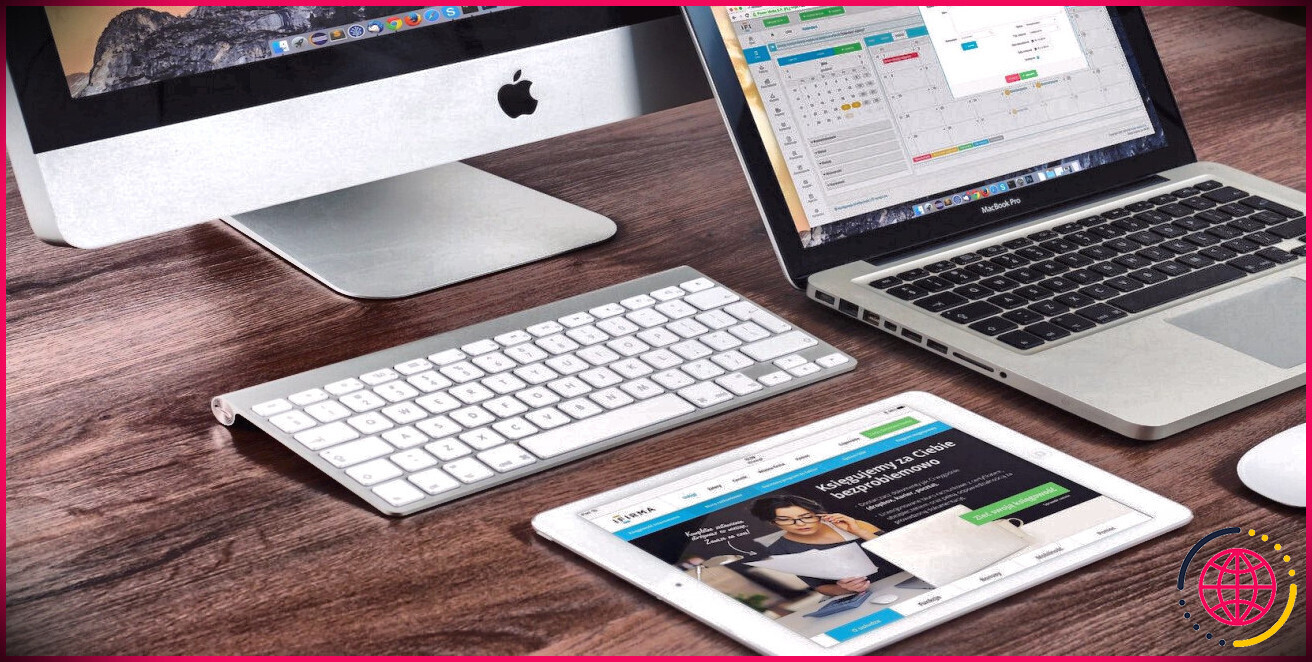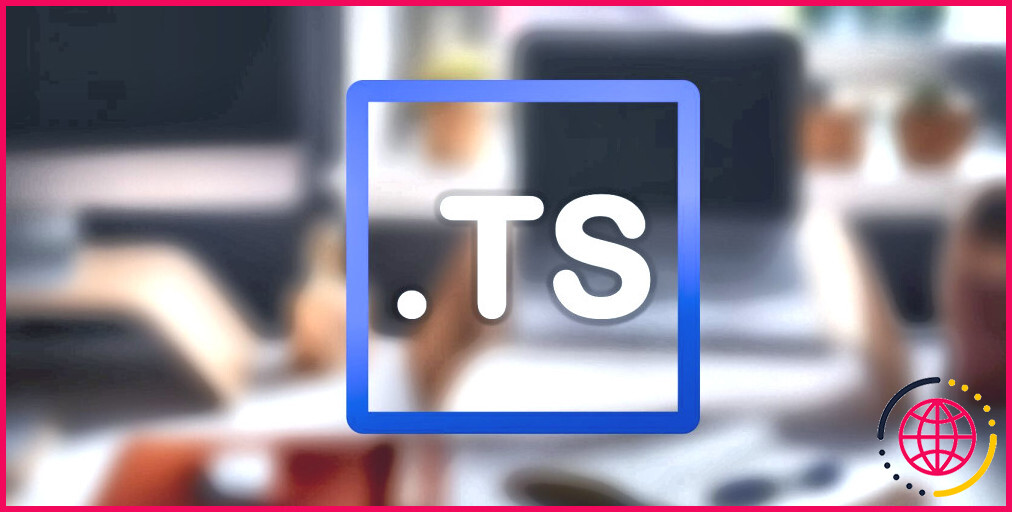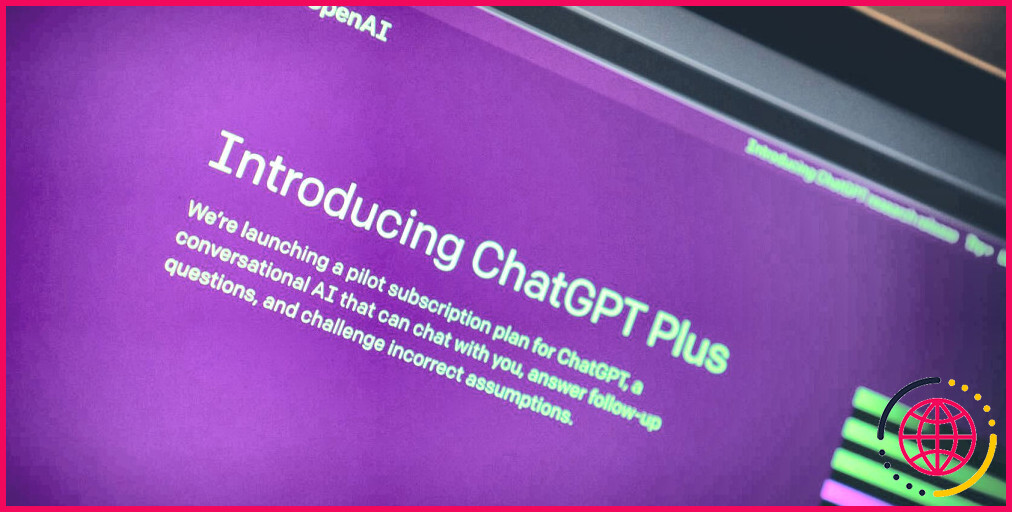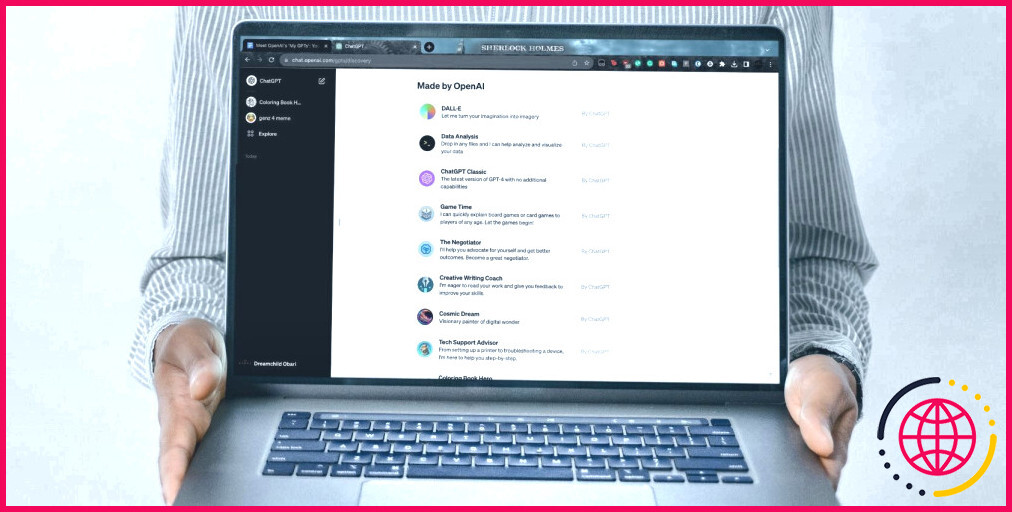Quelle est votre clé de sécurité réseau et où pouvez-vous la trouver ?
Une clé de sécurité réseau est un mot de passe utilisé pour connecter des appareils à un réseau sans fil. Il est utilisé pour protéger un réseau Wi-Fi des utilisateurs non autorisés. Seuls ceux qui possèdent la bonne clé peuvent accéder à un réseau sans fil.
Votre clé de sécurité réseau se présente sous différentes formes, des phrases secrètes aux signatures numériques et aux données biométriques. Les clés sont utilisées pour différents services dont vous profitez quotidiennement, tels que les achats en ligne et les services bancaires en ligne.
Types de clé de sécurité réseau
Il existe différents types de clés de sécurité réseau, qui offrent différents niveaux de sécurité. Certaines options ne sont pas sécurisées.
Clé de sécurité WEP
La clé de sécurité WEP (Wired Equivalent Privacy) utilise une clé de 40 bits pour crypter les données entre des appareils tels qu’un routeur et un ordinateur. Au fil des ans, il est devenu beaucoup plus facile de déchiffrer le cryptage des connexions avec des clés WEP. C’est l’une des principales raisons pour lesquelles la plupart des appareils n’utilisent plus le WEP.
Clé de sécurité WPA/WPA2
WPA (Wi-Fi Protected Access) utilise des contrôles d’intégrité et une fonction de mélange de paquets pour protéger le réseau. WPA2 est une version mise à jour de WPA. Les clés de sécurité réseau cryptées avec WPA2 sont connues pour être beaucoup plus sécurisées. Son protocole de sécurité est composé d’une authentification par clé pré-partagée (PSK).
Maintenant que vous savez ce qu’est une clé de sécurité réseau, vous vous demandez peut-être comment trouver la clé de sécurité réseau. La réponse dépendra de l’appareil que vous utilisez.
Voici les différentes méthodes que vous pouvez utiliser pour trouver votre clé de sécurité réseau afin de connecter vos appareils à Internet.
Recherche de la clé de sécurité réseau sur un routeur
Sans la clé de sécurité réseau, vous ne pourrez peut-être pas accéder aux services Internet car la clé garantit que vos appareils peuvent se connecter au routeur. La clé de sécurité réseau d’un routeur se trouve généralement sur une étiquette au bas ou à l’arrière de l’appareil. La clé sur l’étiquette d’un routeur peut être marquée comme « clé de sécurité », « clé WEP », « clé WPA » ou « phrase de passe ».
La clé de sécurité réseau d’un routeur se trouve généralement à proximité du nom du réseau sans fil. Il est conseillé de changer la clé par défaut après avoir utilisé la clé pour accéder au réseau. Il est important de définir un mot de passe fort car votre réseau sans fil est diffusé à tout le monde.
Si vous ne parvenez pas à trouver la clé de sécurité réseau, vous pouvez essayer de la trouver via le panneau de configuration réseau de votre navigateur en procédant comme suit :
- Tapez l’adresse IP de votre routeur WiFi dans un navigateur.
- Entrez le nom d’utilisateur et le mot de passe qui vous ont été fournis par le fournisseur du routeur.
- Recherchez les options du panneau de configuration liées à la sécurité sans fil, qui devraient afficher votre mot de passe.
Il n’est pas toujours possible d’utiliser le panneau de contrôle en ligne pour trouver la clé de sécurité. Pour cette raison, d’autres options peuvent devoir être envisagées, telles que le système d’exploitation sur un appareil de bureau et des appareils mobiles.
Recherche des clés de sécurité réseau à partir des systèmes d’exploitation sur un périphérique de bureau
Vous pourrez peut-être trouver votre clé de sécurité réseau sur votre appareil, mais la façon dont vous la trouverez dépend du système d’exploitation que vous utilisez.
Windows 10
Il existe différentes méthodes que vous pouvez utiliser pour trouver la clé de sécurité réseau sur le système d’exploitation Windows. Une méthode pour trouver la clé de sécurité réseau sur le système d’exploitation Windows consiste à utiliser le panneau de configuration.
Voici comment trouver votre clé de sécurité réseau sur Windows 10.
- Aller à Panneau de commande > Réseau & Internet > Voir État du réseau et tâches .
- Sélectionner Gérer les réseaux sans fil .
- Faites un clic droit sur le réseau que vous recherchez et choisissez Propriétés .
- Un onglet de sécurité indiquant le mot de passe sera disponible. En cliquant sur Afficher les caractères révélera le mot de passe, que vous pouvez utiliser pour ajouter des appareils au réseau.
Une autre méthode pour trouver la clé réseau sur un système d’exploitation Windows consiste à utiliser l’invite de commande. Voici comment trouver votre clé de sécurité réseau via l’invite de commande.
- Taper commande dans la barre de recherche du menu Démarrer, puis sélectionnez Exécuter en tant qu’administrateur .
- Saisir netsh wlan afficher le profil dans l’invite de commande pour afficher tous les réseaux connectés à votre appareil.
- Après avoir renvoyé le nom du réseau que vous prévoyez d’utiliser, saisissez netsh wlan afficher le profil clé ApprovedModems = clair, en remplaçant « ApprovedModems » par le nom de votre réseau.
Lors de la saisie de la commande, le bureau doit renvoyer tous les détails du réseau Wi-Fi, y compris la clé.
Linux
Vous pouvez obtenir la clé de sécurité réseau sur un système d’exploitation Linux (Ubuntu) en utilisant le terminal. Pour trouver la clé de sécurité réseau sous Linux, vous pouvez suivre ces étapes :
- Changez votre répertoire pour les connexions système avec la commande cd /etc/NetworkManager/system-connections/ . Les fichiers de connexions WiFi enregistrés avec le nom du WiFi seront à l’emplacement.
- Recherchez votre fichier WiFi dans le répertoire en tapant ls .
- Si le fichier est présent, saisissez « chat FILE_NAME » pour voir son contenu.
- Remplace le NOM DE FICHIER avec le nom de WiFi.
Après avoir suivi les étapes décrites, les détails du réseau doivent être affichés par le système. Les détails incluent la clé de sécurité.
macOS
Les étapes utilisées pour trouver le mot de passe de votre routeur sur macOS sont les mêmes dans toutes les versions de macOS :
- Tout d’abord, vous devrez rechercher « Accès au trousseau ». Cela peut être fait soit en cliquant sur Rampe de lancement pour terminer une recherche ou en appuyant sur la commande et l’espace.
- Utilisez l’option de recherche dans le coin supérieur droit de l’utilitaire Keychain Access pour trouver le réseau que vous souhaitez utiliser.
- Une fois que le réseau que vous recherchez apparaît à l’écran, vous pouvez cliquer dessus avec le bouton droit de la souris pour afficher l’option « Copier le mot de passe dans le presse-papiers ».
La clé trouvée via l’utilitaire Keychain Access peut être utilisée pour ajouter un nouveau périphérique à votre réseau actuel.
Système d’exploitation Chrome
Vous devrez entrer en mode développeur pour trouver la clé de sécurité réseau sur Chrome OS. Il est important de noter que l’entrée en mode développeur restaurera le Chromebook aux paramètres d’usine. Sauvegardez vos données avant d’entrer en mode développeur.
Voici comment entrer en mode développeur sur un Chromebook.
- presse Esc , Rafraîchir et Pouvoir simultanément.
- presse Ctrl + D sur le premier écran.
- presse Entrer sur le deuxième écran.
Après être entré en mode développeur, vous pourrez entrer dans le Chrome Shell (ou crosh, pour faire court) et taper les commandes nécessaires pour obtenir la clé de sécurité réseau :
- presse Ctrl + Alt + T pour entrer crosh.
- Tapez « shell » suivi de « sudo su », « cd home/root » et « ls ».
- Le système renverra une chaîne de code que vous devez copier. Tapez « cd » et collez la chaîne, puis appuyez sur Entrer .
- Tapez « shill/shill.profile ».
- Après avoir trouvé le nom de votre réseau, recherchez un texte aléatoire près d’une ligne indiquant « Passphrase=rot47 ».
- Entrez « echo > yourtexthere | tr ‘!-~’ ‘P-~!-O’. » décrypter le texte.
Utilisation d’un appareil mobile pour trouver les clés de sécurité réseau
Vous pouvez également trouver votre clé de sécurité réseau sur vos appareils mobiles.
Android
Pour établir un point d’accès mobile sur votre téléphone Android, vous aurez besoin d’une clé de sécurité réseau. La clé est nécessaire pour coupler un téléphone Android avec d’autres appareils pour accéder à Internet via le réseau téléphonique.
Les étapes suivantes peuvent être suivies pour activer le point d’accès mobile et trouver la clé de sécurité réseau :
- Accéder au Réseaux sans fil paramètres sur le téléphone Android.
- Sélectionnez le Partage de connexion et Portable option de point d’accès.
- Sélectionnez le Wi-Fi ou Wifi l’option de point d’accès et activez l’option Wi-Fi mode point d’accès.
- Sélectionnez le Wi-Fi option de point d’accès.
Lors de la sélection de l’option de point d’accès WLAN, le nom du réseau du téléphone Android et la clé de sécurité du réseau s’affichent.
iPhone
Pour trouver la clé de sécurité réseau sur un iPhone, suivez ces étapes :
- Aller à Paramètres iPhone > iCloud > Porte-clés
- Activer Porte-clés.
- Revenir à Réglage.
- Allumer Hotspot personnel.
- Configurez un nouveau mot de passe ou notez le mot de passe généré aléatoirement
Une fois que vous avez obtenu le mot de passe, vous pouvez le saisir dans l’invite de mot de passe sur l’appareil que vous souhaitez connecter au réseau.
La sécurité d’abord
Les étapes requises pour accéder aux clés de sécurité du réseau sont généralement simples, même lorsque certains scripts sont nécessaires. Les clés de sécurité sont généralement marquées sur des étiquettes placées sur le corps des routeurs. Même si une clé de sécurité réseau ne se trouve pas sur le corps du routeur, elle peut être trouvée via les appareils connectés ou le panneau de contrôle en ligne de votre fournisseur de réseau.
Il est important de redoubler de prudence lorsque vous essayez d’accéder à votre clé de sécurité réseau et de l’utiliser. Il est très facile de trouver et d’utiliser la clé depuis n’importe quel appareil connecté à votre réseau. Des couches de protection supplémentaires, telles qu’un réseau sans fil invité, peuvent être envisagées pour protéger votre réseau principal.